三星手机频繁死机如何处理?
最后更新日期 : 2024年3月19日
如果您的手机屏幕在使用过程中死机或设备无响应,您可以同时按住侧键和音量减小键来强制重启。如果重启设备后问题仍然存在,请尝试按照以下步骤操作。
在尝试以下建议之前,请务必检查您设备的软件和相关应用程序是否已更新至最新版本。要更新移动设备的软件,请执行以下步骤:
第一步:转到设置 > 软件更新。
第二步:点击下载并安装。
第三步:按照屏幕上的说明进行操作。
释放内存和存储空间
如果内存和存储空间不足,您的设备可能会死机或无响应。如果出现这种情况,请尝试以下步骤。
首先,检查设备的内存和存储空间。
- 前往设置,然后选择智能管理器。
- 通过选择存储和内存来分别检查剩余的存储空间和内存空间。
如果您的设备空间不足,您可以通过优化您的设备来清除缓存。优化关闭在后台运行的应用程序,管理异常电池使用情况,并扫描崩溃的应用程序和恶意软件。
在安全模式下检查设备
第三方应用程序可能造成您的设备无响应。在安全模式下所有第三方应用程序都被禁用,您可以检查是否是第三方应用程序造成您的设备一直死机。首先,启用安全模式以查看您的手机是否无响应。如果您的设备在安全模式下没有死机,则意味着第三方应用程序造成死机。
如果您的设备最近开始出现无响应的情况,请找到您最近下载的应用程序并在安全模式下将其删除。请按照以下步骤操作。
您可以按照以下步骤从安全模式切换到正常模式。
第一步:同时长按音量减小键和侧键。
第二步:选择重新启动。
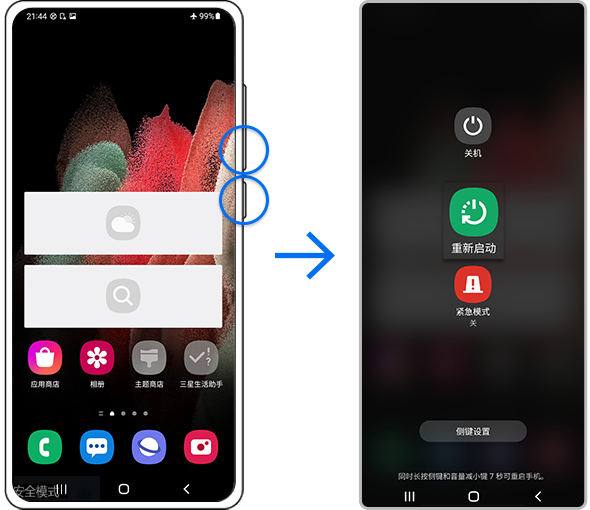
注意:
- 如果您按照上面列出的步骤操作但问题仍然存在,则您的设备可能出现了物理损坏。请查看服务中心了解更多相关信息。
- 设备屏幕截图和菜单可能会因设备型号和软件版本而异。
- 音量键和侧键位置可能因设备型号而异。
内容是否对您有帮助?
感谢您的反馈意见
请回答所有的问题。




























